Trabajar con formas en Microsoft Visio será más sencillo si dominas los conceptos básicos de agrupación y posicionamiento. En esta guía, aprenderás cómo organizar eficientemente las formas y optimizar su posición. ¡Prepárate para llevar tus diagramas al siguiente nivel!
Principales conclusiones
- Las formas pueden ser agrupadas para facilitar su edición.
- Nuevas formas pueden ser añadidas a grupos existentes en cualquier momento.
- El posicionamiento de las formas puede ser mejorado utilizando funciones de distribución horizontal y vertical.
- Los contenedores permiten una gestión sencilla de múltiples formas en Visio.
Guía paso a paso
Seleccionar y agrupar formas Comienza seleccionando las formas que deseas agrupar. Por ejemplo, puedes seleccionar un círculo, un cuadrado, una estrella y una lata. Para seleccionar todas las formas al mismo tiempo, presiona la tecla de control (Ctrl) y la tecla A. Alternativamente, puedes ir al menú "Seleccionar" y elegir la opción "Seleccionar todo".
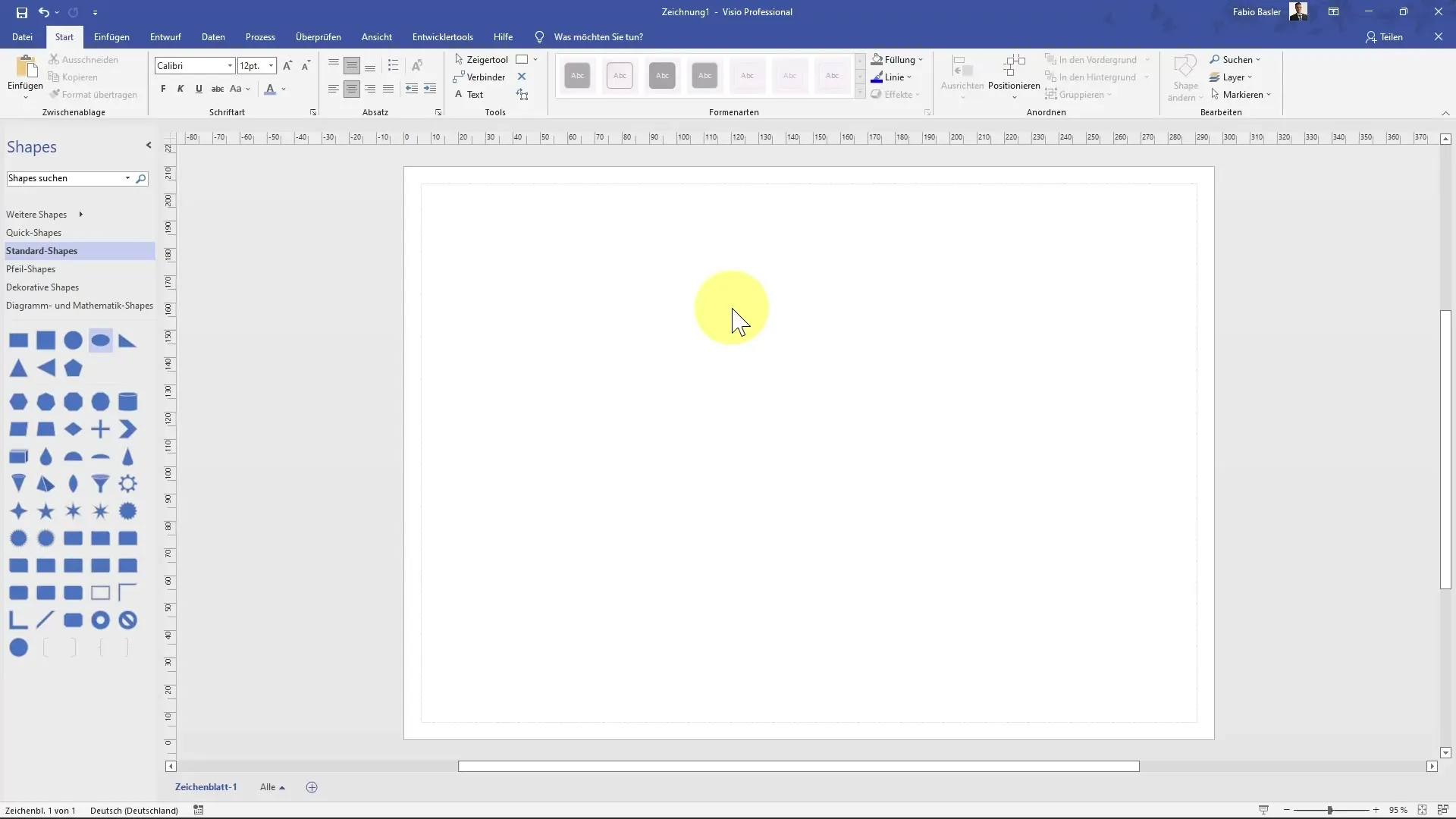
En el siguiente paso, puedes agrupar las formas seleccionadas. Para hacerlo, haz clic derecho en la selección y elige "Agrupar". También tienes la opción de realizar la agrupación en el menú superior en "Organizar". Igualmente, puedes utilizar el atajo "Control + Mayús + G" para realizar la agrupación.
Si más tarde deseas deshacer la agrupación, selecciona el grupo nuevamente y utiliza el atajo "Control + Mayús + U". Alternativamente, puedes seleccionar la opción "Deshacer agrupación" mediante clic derecho.
Añadir nuevas formas al grupo existente Si tienes una nueva forma que deseas agregar al grupo existente, sigue estos pasos: primero selecciona la nueva forma. Notarás que se encuentra fuera del grupo. Ahora selecciona el grupo, luego la nueva forma, y haz clic en la opción "Agrupar". De esta manera, la nueva forma se integrará al grupo. Ahora tendrás un grupo uniforme de formas.
Posicionamiento de las formas Para optimizar el posicionamiento de las formas en tu grupo, selecciona nuevamente todas las formas y ve a la opción "Posicionar". Aquí encontrarás funciones importantes para controlar la distribución horizontal y vertical de las formas.
Además de la agrupación, también puedes usar contenedores. Haz clic derecho en las formas y elige "Contenedor" y luego "Agregar nuevo contenedor". Con un contenedor, puedes agrupar varias formas y moverlas fácilmente.
Al mover el contenedor, puedes mantener presionada la tecla Shift para mover solo horizontal o verticalmente, lo que te otorgará más control sobre la disposición.
Formato de contenedores Después de crear un contenedor, puedes personalizarlo aún más. Una vez que hayas seleccionado el contenedor, tendrás a tu disposición las "Herramientas de contenedor" para ajustar el formato y diseño de las formas contenidas en él.
Resumen
En esta guía has aprendido cómo agrupar formas en Microsoft Visio y optimizar su posicionamiento. Puedes añadir nuevas formas a grupos existentes, utilizar contenedores y ajustar la disposición de las formas según tus preferencias.
Preguntas frecuentes
¿Cómo agrupo formas en Visio?Haz clic derecho en las formas seleccionadas y elige "Agrupar".
¿Puedo añadir nuevas formas a un grupo existente?Sí, selecciona la nueva forma y el grupo existente, y utiliza la opción de agrupación.
¿Cómo puedo deshacer la agrupación?Selecciona el grupo y presiona "Control + Mayús + U" o haz clic derecho en el grupo y selecciona "Deshacer agrupación".
¿Qué es un contenedor y cómo lo uso?Un contenedor agrupa varias formas juntas. Haz clic derecho en las formas y selecciona "Contenedor -> Agregar nuevo contenedor".
¿Cómo cambio la posición de las formas en un grupo?Selecciona las formas, ve a "Posicionar" y utiliza las funciones de distribución vertical y horizontal.


